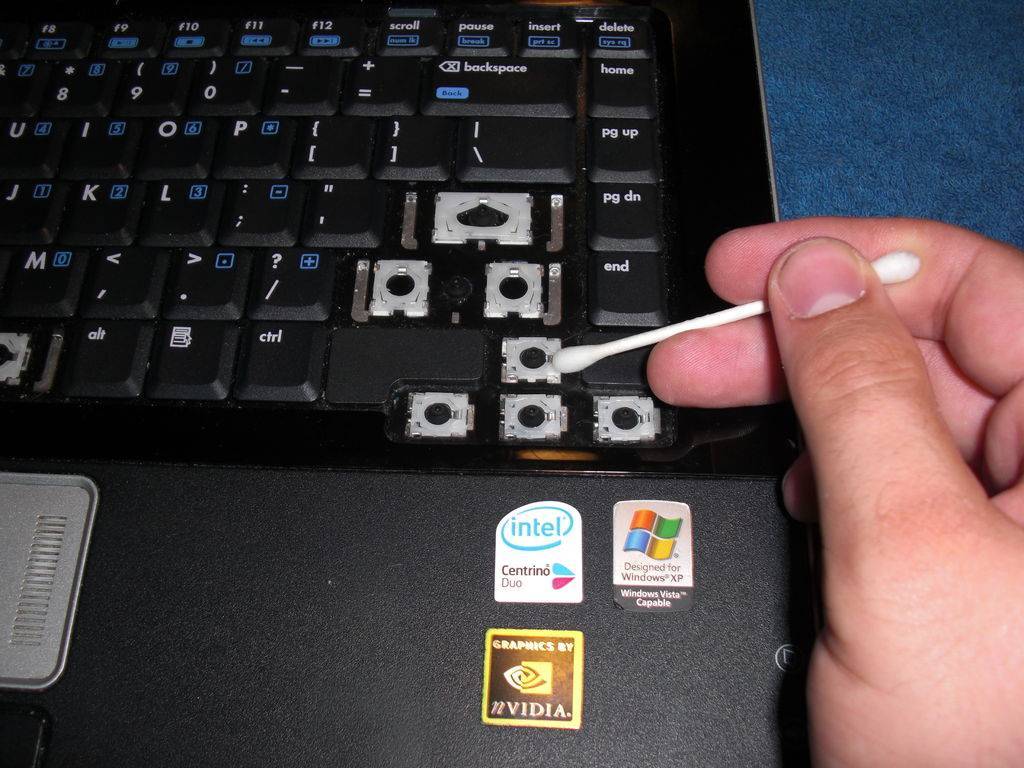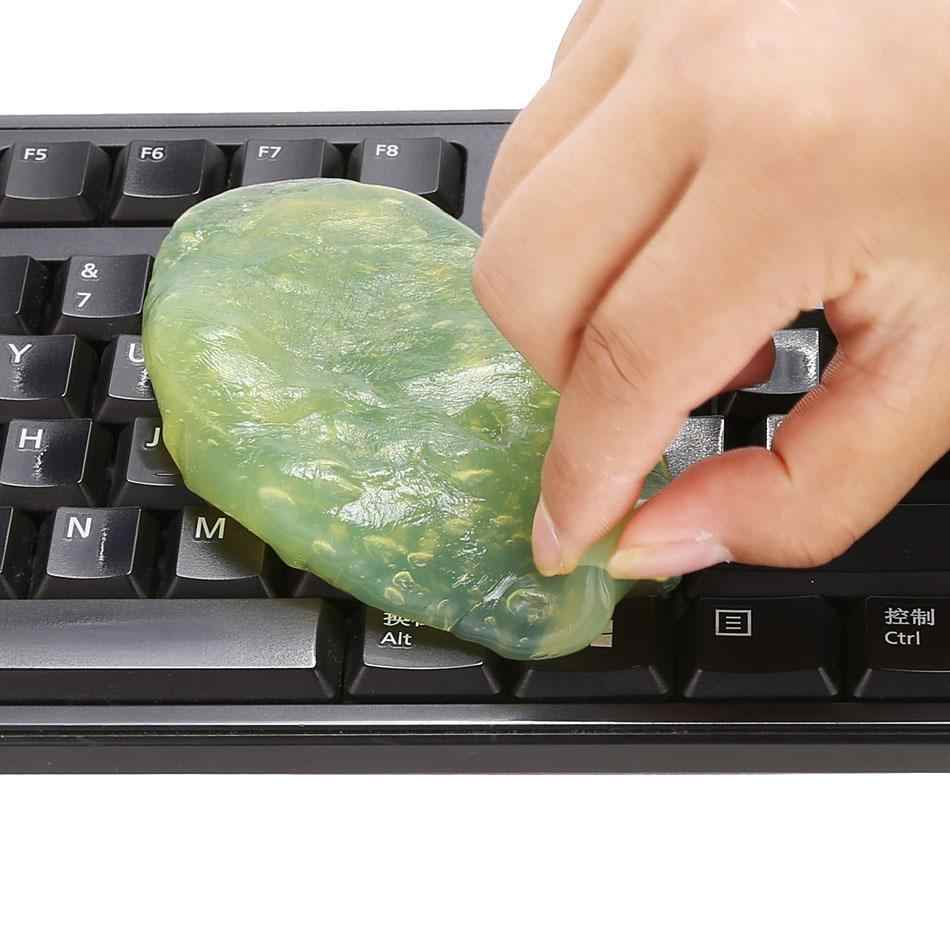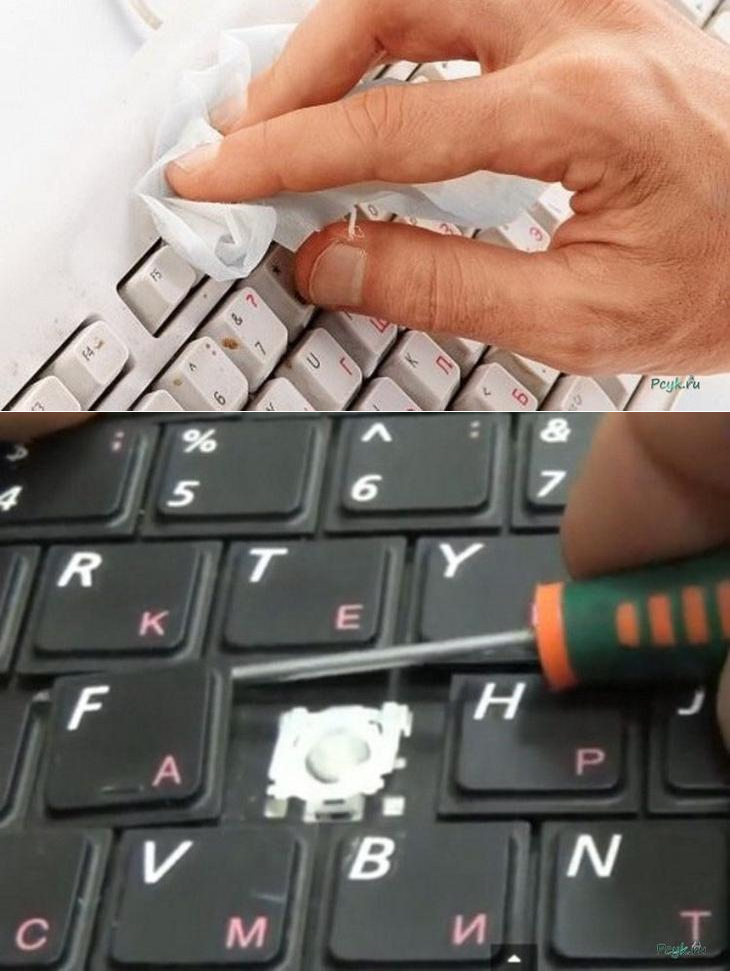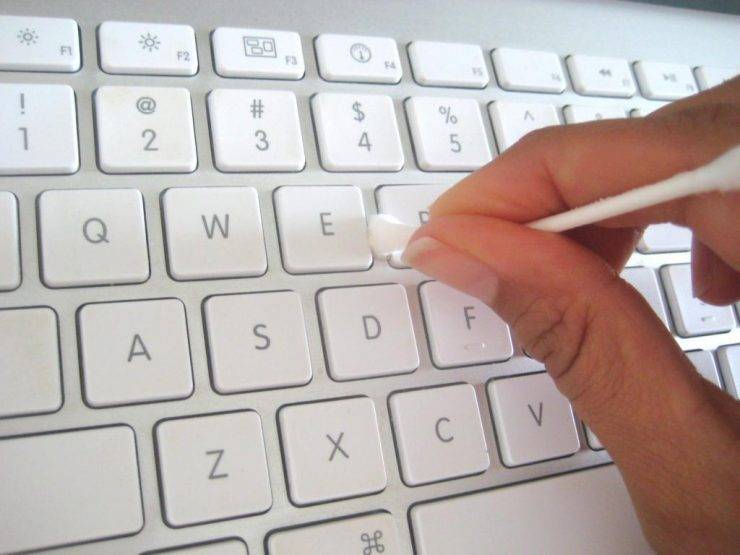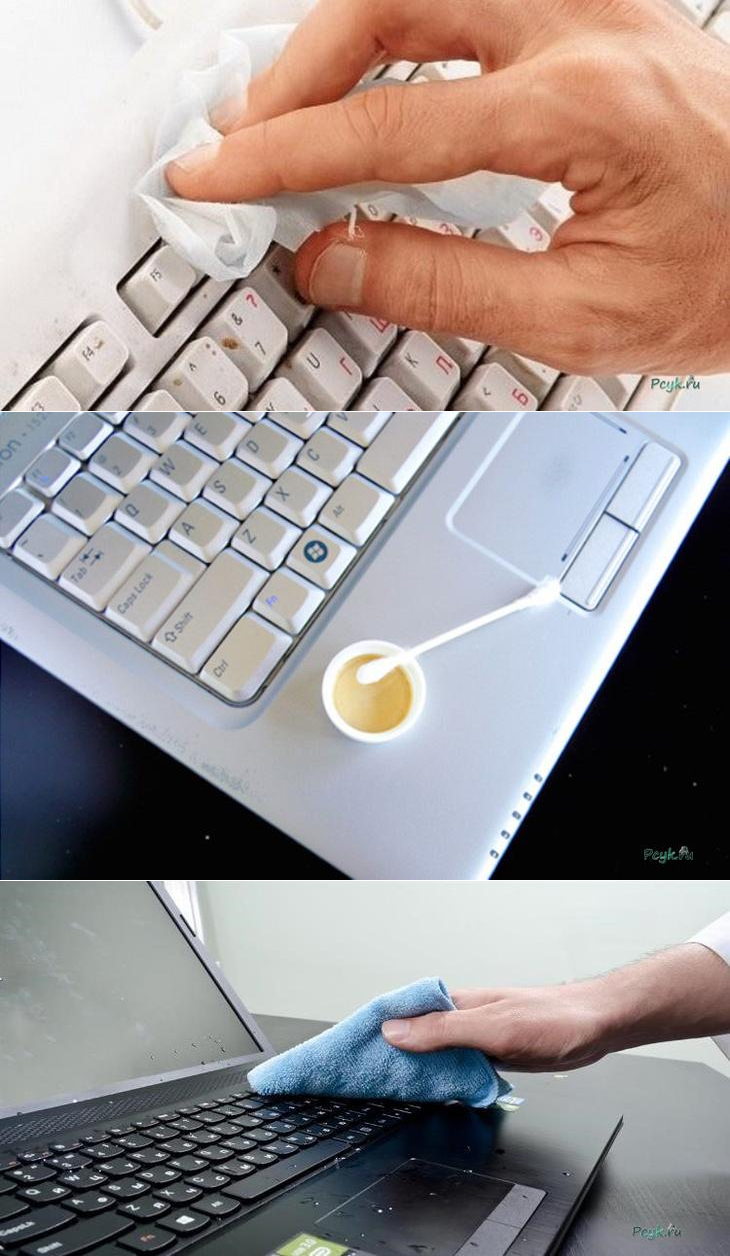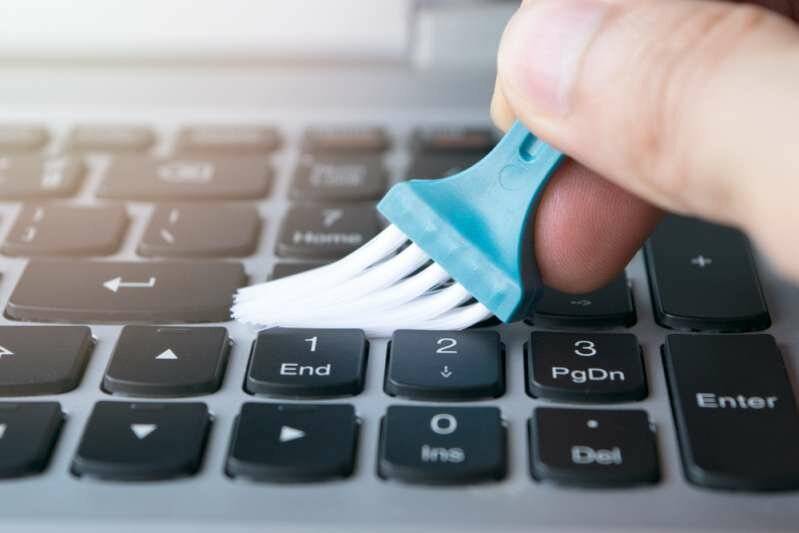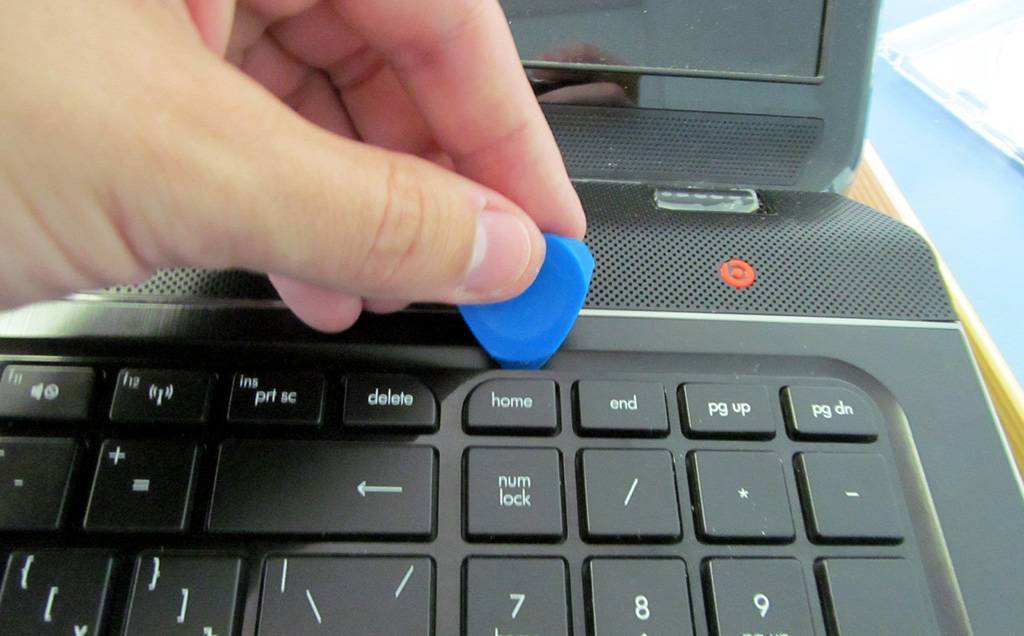Очистка клавиатуры от липкой жидкости
Для полного удаления следов чая или кофе устройство ввода лэптопа придется полностью демонтировать. Но на большинстве ноутбуков этот девайс крепится к лицевой панели при помощи обычных пластиковых защелок, поэтому полной или какой-либо сложной разборки мобильного компьютера выполнять не придется.
В некоторых случаях (в основном это касается уже довольно старых и малораспространенных моделей) клавиатура может крепиться к задней крышке устройства шурупами. Обычно их бывает не более двух. После откручивания крепежей демонтируемое устройство достаточно просто подцепить ножом или отверткой, после чего оно без проблем отсоединяется от корпуса.
Главное – после попадания влаги самым быстрым способом выключить устройство и извлечь батарею. Далее можно разобрать и почистить клавиатуру на ноутбуке:
Определитесь, в каких местах защелки удерживают устройство ввода в корпусе лэптопа. Таких креплений обычно бывает не менее четырех, иногда до восьми. Их расположение можно опознать по небольшим выемкам на корпусе.
Подготовьте для дальнейшей работы пару тонких торцевых отверток. Все дальнейшие действия необходимо будет выполнять предельно аккуратно, т. к. пластиковые крепежные элементы очень хрупкие
Если сломать случайно хотя бы один, устройство ввода надежно закрепить в корпусе более не удастся.
Слегка надавите первой отверткой на защелку, расположенную в самом углу сверху по периметру клавиатуры.
Второй осторожно подденьте край демонтируемой панели в том же углу, после чего переходите к следующему креплению.
Приподнимать края устройства ввода при отщелкивании креплений следует также отверткой
Делать это руками не рекомендуется, так как пластик девайса довольно тонкий – при неосторожном приложении усилий к нему материал может треснуть
Отсоединение шлейфа
Устройство ввода мобильного компьютера подключено к системной плате посредством специального шлейфа. Его легко повредить, поэтому ни в коем случае не дергайте снятую панель после отщелкивания креплений. Шлейф крепится при помощи специального замка с фиксаторами, тип которых в разных моделях лэптопов может различаться.
При снятии шлейфа, чтобы открыть удерживающий его фиксатор, в некоторых случаях требуется выполнить такие действия, как подъем крепления или зажатие ушек. Отдельные виды фиксаторов используют для удерживания шлейфа пружинные защелки.
1 Когда нужно чистить клавиатуру
Клавиатуру ноутбука или компьютера необходимо чистить регулярно в целях профилактики. Тогда устройство дольше сохранит свой первоначальный вид.
Но есть случаи, когда чистка требуется срочно:
1. Если на поверхности кнопок видны грязь, пыль и мусор. На ранней стадии загрязнения не влияют на работу ноутбука, а просто портят внешний вид техники. В этом случае грязь можно счистить, не разбирая клавиатуру.
2. Если из-за своевременно не устраненных загрязнений мусор и липкий налет появились внутри устройства. Тогда начнут западать отдельные клавиши. Чтобы ввести некоторые буквы, придется нажимать на кнопки несколько раз. К тому же при нажатии может быть слышен нехарактерный звук (скрип, писк и т. д.). Клавиатуру придется разобрать и прочистить клавиши изнутри.
3. Если на устройство пролили чай, воду и другие жидкости
В такой ситуации важно приступить к чистке как можно быстрее. Понадобится разобрать клавиатуру и протереть ее внутреннюю поверхность
Грязные и липкие кнопки могут стать причиной распространения бактерий. Пользоваться такой клавиатурой негигиенично. Поэтому не стоит оставлять без внимания наличие грязи на клавишах ноутбука или компьютера.
Как и чем почистить кнопки на ноутбуке?
Лучше всего чистить кнопки на ноутбуке изопропиловым спиртом или специальной жидкостью для клавиатуры, которая продается в отделах компьютерной техники.
Если «спасение» клавиатуры проходит в режиме чрезвычайной ситуации, то можно ноутбук и не выключать, просто отсоединить от сети и вынуть батарею
Перед тем, как снимать кнопки, нужно подстраховаться, как правильно потом возвратить их на их же места. Для этого нужно либо сфотографировать клавиатуру, либо укладывать кнопки в том же порядке, как снимали их (этот способ пригоден лишь когда человек сам занимается прочисткой клавиатуры, так чтобы никто не сдвинул эти кнопки, пока они ждут своего возвращения на место, ни ребенок, ни животное, ни случайное движение собственной рукой).
Снять кнопки помогут обычный нож, небольшая отвертка или пилочка для ногтей
Используемый инструмент заводят под угол клавиши и осторожно поддевают ее движением вверх. Научиться снимать клавиши с клавиатуры ноутбука лучше, начиная с какой-нибудь малоиспользуемой клавиши, например, с твердого знака или с буквы «ё».
Можно промыть кнопки клавиатуры щеточкой (зубной щеткой, салфеткой, ватным диском), сняв их с нее и опустив в мыльный раствор и очищая внутреннюю и внешнюю их поверхность от грязи и пыли
Перед тем, как крепить их на клавиатуру снова, они должны быть тщательно высушены.
Если получилось аккуратно снять все клавиши, то поставить их обратно также не составит труда. Клавишу нужно аккуратно приладить к нужной позиции и затем надавить на нее слегка. Если клавиша поставлена правильно, должен произойти слышимый щелчок – клавиша закрепилась. Для клавиш побольше, пробел, shift, enter, возможно, понадобится сначала приладить металлическое крепление, но это также совсем не сложно.
Снятые кнопки рекомендуется выкладывать в том же порядке, в котором они расположены на клавиатуре.
Как снять кнопки клавиатуры ноутбука Asus, Lenovo, Acer, HP, Samsung

Снятие клавиатуры ноутбука поможет проникнуть к самым глубоким загрязнениям
Сегодня в продаже встречаются ноутбуки различных моделей, которые отличаются внешними параметрами и техническими свойствами. Но они имеют и похожие характеристики, одним из которых является метод крепления клавиатуры. К корпусу устройства её прикручивают или фиксируют посредством защёлок.
Рассмотрим поэтапно процесс разборки. Для работы понадобится тонкий пинцет и стоматологический зонд. Если таких инструментов в наличии нет, подойдут похожие приспособления. Процесс снятия клавиатуры происходит так:
- Сначала нужно выяснить, с какой стороны клавиши легче отсоединять. Каждая кнопка имеет вертикальное и боковое крепление. То есть клавиша зафиксирована слева или справа и в нижней или верхней части.
- Демонтаж выполняется в вертикальном направлении, поскольку попытки снять кнопку по горизонтали могут закончиться её повреждением.
- В первую очередь снимаем клавиши с буквами и цифрами. Они имеют аналогичный механизм крепления и одинаковую квадратную форму у ноутбуков всех известных брендов. Снимая клавиши, откладывайте их вместе с микролифтами. Каждый из этих механизмов во многих моделях соответствуют определённой кнопке. Поэтому, если вы их перепутаете, собрать клавиатуру в первоначальное состояние будет крайне проблематично.
- Переходим к демонтажу верхних кнопок: Ё, Esc, F и др. Затем убираем крупные клавиши. Далее снимаем кнопку пробела, она фиксируется с помощью двух микролифтов. В последнюю очередь демонтируем Fn, Win, Ctrl, Alt.
- Когда все кнопки будут удалены, нужно снять чёрный трафарет. Сначала изымаем плёночную основу, состоящую из трёх слоёв. Каждый из них нужно отделить. Не стоит опасаться этой процедуры, в процессе сборки слои легко соединяться. Снимать клавиатуру нужно предельно аккуратно. В обратном случае можно повредить шлейф, который соединяет её с материнской платой. Теперь ноутбук готов к очистке.
Чистика от пыли клавиатуры стационарного ПК
Перед тем, как начинать очистку, стоит отключить клавиатуру. Затем необходимо провести осмотр. Если пыли мало, достаточно будет провести чем-то тонким и собрать пыль. Если же вы давно не чистили клавиатуру, стоит её разбирать.
Существует два способа – с разборкой и со снятием клавиш.
Способ № 1. Снять клавиши
Положите отключенную клавиатуру перед собой. Затем снимите по очереди все клавиши, кроме пробела. Не стоит его вынимать, так как ставить его на место не так просто. Снимайте аккуратно, подковырнув ногтем или чем-то плоским и прочным.
После этого положите все клавиши в мыльный раствор. Ни в коем случае не заливайте их кипятком и не проваривайте.
Высокая температура воды может повлиять на сохранность и форму клавиш.
Затем промойте их в чистой воде и разложите для сушки. Также не стоит сушить на сушилках или на печах.
Основание без клавиш переверните и вытрясите все комки пыли и разнообразные частицы. При необходимости немного постучите. Если это не поможет, возьмите иголку или шило и достаньте мусор.
Протрите стол и пропылесосьте клавиатуру, если есть пылесос для ПК. Не используйте бытовой пылесос – он может повредить. Как клавиши высохнут, поставьте их на место. Проверьте работоспособность клавиатуры.
Способ № 2. Разобрать клавиатуру
Для разборки стоит перевернуть клавиатуру и выкрутить все винты или шурупы. Сложите их в отдельное место, например, коробочку и разберите корпус. Обращайтесь аккуратно с начинкой клавиатуры.
Снимите все клавиши и замочите их в мыльном растворе. После промойте и высушите.
Корпус клавиатуры протрите от пыли и грязи влажной тряпкой. Положите его сушиться.
Затем продуйте или вытрясите все с платы. Для большей эффективности можете намотать на штырь вату и, увлажнив, протереть ею. Как все высохнет, соберите все вместе и проверьте на работоспособность.
Как прочистить залитую клавиатуру
Если на ноутбук была пролита вода или другие жидкости, для очистки потребуется снять с него клавиатуру или клавиши. В некоторых случаях может потребоваться профессиональная помощь и гарантийный ремонт.
У вас больше шансов спасти свой ноутбук, если на него налить обычную воду, а не чай, сахар или кофе. В случае воды просто переверните ноутбук и оставьте его на ночь или на день. Главное, как можно быстрее выключить его, чтобы защитить компьютер изнутри от быстрого окисления и деформации.
 В некоторых случаях может потребоваться профессиональная помощь и гарантийный ремонт
В некоторых случаях может потребоваться профессиональная помощь и гарантийный ремонт
В случае с сладкими жидкостями все не так просто. Они часто вызывают залипание клавиш, и здесь без сложной чистки не обойтись. Вымойте клавиатуру так же, как описано выше. Это может помочь, особенно если вы не откладываете уборку. Редко, когда все кнопки отключены, чаще всего перестают работать одна или две. Если его проигнорировать, есть риск потерять значительную часть клавиатуры, поэтому единственный выход из этой ситуации — просто заменить ее полностью.
Советы по уходу и эксплуатации
Чистка техники достаточно сложна для обычного пользователя. Чтобы не приходилось совершать генеральную уборку, соблюдайте простые правила ухода и эксплуатации:
Постарайтесь не есть и не пить за компьютером
Одно неосторожное движение может нанести серьёзный ущерб вашей технике.
Периодически ухаживайте за клавиатурой. Найдите полчаса, чтобы почистить её чистящими салфетками или пропитанной спиртом ваткой
Разумеется, это делать нужно при отключенном питании.
Регулярно вытряхивайте мелкий мусор.
Мойте руки перед тем, как сесть за компьютер, чтобы избежать жирных пятен: они накапливаются на поверхности и собирают грязь.
Не стучите по клавишам слишком сильно, так как они могут «расшататься».
Соблюдение правил эксплуатации сохранит жизнь вашего компьютера или ноутбука надолго. Обращайтесь с техникой бережно, и она станет для вас лучшим помощником в делах.
Помощь воздуха
Чаще всего обычная щетка или даже специальные насадки, о которых речь шла выше, не помогают от пылевых отложений, которые могут находиться в клавиатуре годами.
В таком случае лучше всего полностью разобрать клавиатуру и воспользоваться пылесосом или баллончиком со сжатым воздухом.
Под понятием «разобрать» в данном случае имеется в виду процесс снятия всех кнопок. Убрать кнопки можно обычной отверткой с плоским наконечником.
Во всех моделях ноутбуков этот процесс выглядит практически одинаково – в Asus, Acer, HP, Самсунг, Леново и всех остальных. Выглядит этот процесс так, как показано на рисунке №3.

В некоторых моделях ноутбуков, в частности, на Lenovo можно снять всю клавиатуру целиком. Для этого ее необходимо точно так же отверткой подковырнуть сбоку и снять.
В данном случае снятая клавиатура будет выглядеть так, как показано на рисунке №4.

Панель компьютера без клавиатуры может выглядеть примерно так, как показано на рисунке №5.

Соответственно, здесь то нам и пригодится обычный пылесос или баллончик со сжатым воздухом.
В первом случае дулом пылесоса следует просто поводить по всей площади панели ноутбука и по самой клавиатуре, если она снята целиком, тем самым собрав всю пыль и какие-либо остатки.
Возможно, потребуется взять пинцет и вручную убрать какие-то особо мелкие частички пыли, которые видны человеческому глазу.
Если же пришлось снимать каждую кнопку по отдельности, лучше не продувать их пылесосом, ведь можно случайно засосать и саму кнопку.
Вместо этого, каждую из них следует просто протереть обычной тряпкой или щеткой.
Что касается баллончиков со сжатым воздухом, то они в изобилии продаются в интернете. Пользоваться такими изделиями очень просто.
Для этого нужно всего лишь нажать на кнопку на верхушке баллончика, после чего из его трубы будет исходить воздух.
Соответственно, баллончик следует направить на панель ноутбука без клавиатуры. Таким образом вся пыль просто будет выдута.
Правда, после этого лучше сразу же поставить клавиатуру на место, чтобы та же пыль снова не осела на панели.
Удобнее все-таки выглядит первый вариант, который предполагает, что вся пыль безвозвратно удаляется в мешок пылесоса, а не выдувается в воздух, после чего снова имеет возможность осесть на ноутбуке.
Горячие клавиши ОС Windows 10 – список, настройка и назначение
Чистка от пыли и крошек
Пыль и грязь под клавишами клавиатуры ноутбука обычно скапливается в течение многих месяцев или даже года-двух, поэтому просто протерев девайс чистящей салфеткой, пользователю вряд ли удастся удалить все накопленные загрязнения.
Для этого перед чисткой придется снять все кнопки, но перед этим не забудьте сфотографировать их расположение, чтобы не испытывать далее трудностей с их обратной установкой.
Клавиши с устройства ввода лэптопа «отщелкиваются» следующим образом:
- Подберите подходящий тонкий нож или плоскую отвертку, подденьте ей выбранные кнопки и снимите их с мест посадки, слегка повернув жало или лезвие инструмента вокруг продольной оси. Таким образом можно снять одну или несколько проблемных клавиш, а можно провести полную очистку клавиатуры.
- Удаление грязи можно проводить мягкой щеткой или ватным тампоном, слегка смоченным в изопропиловом спирте. Если на панели ноутбука скопилось большое количество пыли, убирать ее следует пылесосом (удобнее для этого использовать компактное автомобильное устройство) или баллончиком со сжатым воздухом. Его можно приобрести во многих компьютерных магазинах.
- По завершении очистки все демонтированные кнопки необходимо поставить на место. Чтобы зафиксировать элемент, на него слегка надавливают до характерного щелчка. Клавиши большого размера – «Пробел», «Shift» и т. п. фиксируются дополнительно на металлических штифтах, которые необходимо также правильно установить.
Описанный выше способ очистки эффективен лишь при попадании на устройство ввода случайных капель пролитой жидкости, крошек и пыли. Чистка клавиатуры ноутбука после попадания на него сладкого чая требует несколько других мер, которые также большинство пользователей смогут выполнить самостоятельно в домашних условиях.
Виды и особенности клавиатур
Существует несколько видов компьютерных клавиатур. В домашних условиях легко можно очистить все виды этих устройств.
Полумеханическая
Такие приспособления оснащены металлическими контактами и прорезиненным куполом, благодаря чему кнопка сразу же возвращается в исходное положение. Многие специалисты высоко ценят этот вид за долговечность и удобство. Мало защищены от попадания пыли и грязи.
Мембранная
Пользователи компьютеров, которые приобрели мембранную клавиатуру, должны знать один важный факт: устройства такого типа нельзя мыть жидкостью. Разрешается только очистка пылесосом или специальным баллончиком.
Механическая
Это наиболее распространенные клавиатуры. Они работают на пружине, а также отличаются чрезвычайной долговечностью, удобством работы и простотой обслуживания. Однако в таких устройствах отсутствует герметичность, а потому механические клавиатуры сильно загрязняются.
Ноутбука
На ноутбуках преимущественно используется резиномембранная или ножничная клавиатура, как на ноутбуках Lenovo. Такие виды устройств загрязняются намного меньше, поскольку расстояние между ходами стало значительно уже. Однако со временем теряется эластичность кнопок.
Как быстро почистить клавиатуру ноутбука от пыли, мусора и грязи
https://youtube.com/watch?v=lmkulPZVT20
Теперь вы знаете, как почистить клавиатуру ноутбука в домашних условиях. Хотелось бы добавить, что лучше всё же время от времени проводить чистку клавиатуры в целях профилактики, это намного проще и безопасней, чем чистить клавиатуру, с которой уже есть проблемы. Также постарайтесь ограничить наличие напитков и еды рядом с ноутбуком и следите за чистотой своих рук. Ну и следите за тем, чтобы на клавиатуре скапливалось как можно меньше пыли.
Благодарим за интерес к статье . Если она оказалась полезной, то просьба сделать следующее:
Всего вам доброго!
Варианты очистки и необходимые средства
Активная эксплуатация портативного компьютера провоцирует появление различных загрязнений на его поверхности. Особенно часто страдает клавиатура, между кнопками которой собирается пыль, шерсть домашних животных, крошки и иная грязь. В ряде случаев может потребоваться и экстренное решение вопроса, как почистить клавиатуру ноутбука от пролитой жидкости, особенно если напиток был сладким. Действовать необходимо исходя из степени и сложности загрязнения.
Чистка клавиатуры ноутбука: варианты
- Простая или поверхностная очистка. Этот вариант допустим при минимальных загрязнениях клавиш и для ликвидации пыли, крошек между кнопками клавиатуры. Подобное очищение способно проводиться и с помощью подручных средств.
- Тщательная, «глубокая» очистка клавиатуры внутри и снаружи. Ее следует совершать хотя бы раз в 12 месяцев. Кроме того, именно данный вариант чистки необходим, если требуется реанимировать залитую любой жидкостью (даже водой) клавиатуру. Обойтись без разбора техники не получится, и в ряде случаев необходимо применение специальных средств для очищения.
Вне зависимости от выбранного варианта того, как чистить клавиатуру ноутбука, нужно придерживаться определенных правил и советов, чтоб техника не пострадала.
Перед любыми манипуляциями техника должна быть отключена от сети. Портативный компьютер необходимо выключить, вытащить по возможности батарею. Если работает клавиатура через USB, то ее достаточно отсоединить от основного устройства.
Для ликвидации любых загрязнений нельзя использовать спирт, как основное чистящее средство. Исключение составляет только водный раствор изопропилового спирта (1:1). В противном случае с поверхностей кнопок сотрется символика, а внутренние контакты могут пострадать
Ацетон и средства на его основе применять также не стоит.
Перед включением устройства важно дождаться полного высыхания клавиатуры. А в период чистки стоит следить за тем количеством влаги, которое попадает на клавиатуру – его должно быть по минимуму.
Любые манипуляции, совершаемые с клавиатурой, должны быть крайне аккуратными, без резких движений
Если повредятся крепежи клавиш либо внутренние контакты, устройство придет в негодность.
Кроме водного раствора изопропилового спирта допустимо применять мыльный раствор, влажные салфетки, специальные средства для чистки пластика и клавиатуры. Избегая воздействия любой влаги, можно воспользоваться баллончиком со сжатым воздухом, пылесосом, феном, обычной резиновой клизмой или распылителем для духов в виде «груши». С помощью подобных приспособлений получится «выдуть» всю пыль из клавиатуры.
Иными подручными средствами, помогающими решить вопрос, как почистить клавиатуру ноутбука в домашних условиях, становятся:
- чистые отрезы несыпучих тканей;
- ватные диски, палочки с ватными кончиками или зубочистки с закрепленной на них ваткой;
- скальпель либо ножик с очень тонким лезвием; перед использованием необходимо замотать лезвие выбранного инструмента кусочком мягкой ткани;
- кисти для рисования или для малярных работ с длинным и жестким ворсом;
- щеточки, в том числе подойдут и старые зубные щетки.
Сталкиваясь с необходимостью тщательного приведения в порядок ноутбука после заливки его клавиатуры какой-либо жидкостью, дополнительно нужно учесть следующие нюансы:
как только на поверхность кнопок попадет жидкость, технику необходимо быстро выключить; следует также вынуть и аккумулятор;
затем необходимо перевернуть устройство и хорошенько потрясти, чтоб изнутри вылилась вся жидкость; действовать следует осторожно, чтоб капли не попали на экран;
после нужно дать технике просохнуть в раскрытом, перевернутом состоянии в течение нескольких часов; для верности можно попробовать просушить дополнительно феном либо положить между клавишами кусочки ватных дисков, рисовую крупу, чтобы влага быстро впиталась;
если количество жидкости было небольшим, пострадал лишь внешний вид кнопок, необходимости в разборке техники своими руками нет; в ситуации же обильного залива каким-либо сладким напитком клавиатуру придется чистить «глубоким» способом.
При отсутствии желания пользоваться подручными средствами, в специализированных магазинах можно приобрести или наборы, состоящие из салфеток, жидкости либо геля для клавиатуры и щеточки, или купить отдельно очищающее средство. Применять синтетические вещества необходимо, опираясь на инструкцию.
Чем вычистить грязь с клавиатуры портативного компьютера: варианты покупных средств
- Гель «Мэджик клинер».
- Липучка (жидкая тряпка) «Брайт клинер».
- Универсальные салфетки для очищения техники «Дифендер»;
- Спреи «Крамолин»;
- Чистящее средство «Пробиотик».
Как удалить с клавиатуры жирные пятна

Эти пятна имеют характерный блеск, ведь причина их появления — кожный жир на ладонях. Этому также способствует привычка сидеть за ноутбуком сразу после еды, не мыть руки. Сухая ткань из микрофибры не может просто удалить жирные пятна, но бытовая резина, полимерная губка на основе меламина, справится с ними с невероятной скоростью.
Смочив губку, дайте стечь воде, чтобы излишки не стекали под клавиши
Осторожно протрите загрязненные участки под углом. Для удобства вы можете вырезать из губки небольшие кусочки
Меламиновая губка действует как резина и со временем изнашивается. Не стоит слишком усердствовать — меламин — материал абразивный, при сильном давлении на пластике останутся царапины.
Бытовой ластик очищает все: сталь, плитку, стекло, дерево и даже текстиль. Но некоторым хозяйкам он не нравится из-за токсичности. Если у вас дома нет меламиновой губки, вы можете очистить клавиатуру медицинским спиртом или специальной жидкостью для очистки электроники.
Методы чистки
Сегодня существует достаточно большое количество приспособлений, которые облегчают процесс очистки компьютерных клавиатур даже от сильного загрязнения. Однако перед тем, как приступать к чистке, устройство потребуется отключить от компьютера или, в случае с беспроводной клавиатурой, достать батарейку питания.
Мягкая щетка и салфетка
Подобный метод относится к легкой, поверхностной чистке. Перед тем, как начать чистить, потребуется вооружиться мягкой салфеткой и щеткой с мягким ворсом. При помощи щетки устраняется мусор, скопившийся между кнопками. Салфетка устранит пыль с поверхности и сможет отмыть липкие пятна.
Сжатый воздух
Благодаря этому способу возможно провести генеральную уборку, не разбирая клавиатуру. Приобрести баллончик со сжатым воздухом можно в строительных или автомобильных магазинах. Вследствие сильного давления внутри баллончика на выходе получается сильная струя воздуха. Это приспособление нужно направить в область между клавишами и устранить загрязнения.
Пылесос
Для быстрой уборки скопившейся пыли можно приобрести специальный портативный пылесос небольшого размера. Он способен как вдувать воздух вместе с мусором, так и работать на выдув. Благодаря встроенной щеточке это приспособление крайне эффективно устраняет все виды грязи с клавиатуры.
Специальный набор
В специализированных магазинах для компьютерной техники можно приобрести целые наборы, которые включают необходимые элементы, позволяющие очистить от пыли и помыть клавиатуру. Как правило, такой набор состоит из специальной щетки, салфетки и чистящей жидкости.